Trong thế giới công nghệ hiện đại, đặc biệt là với những người đam mê game hoặc làm việc chuyên nghiệp với đồ họa, khái niệm VRAM không còn xa lạ. Nếu bạn đang gặp khó khăn khi chạy các tựa game đồ họa nặng hoặc các ứng dụng thiết kế chuyên sâu trên máy tính, rất có thể bạn đang thiếu VRAM. Mặc dù việc “tăng” VRAM trực tiếp trên card đồ họa rời là điều bất khả thi, nhưng hiểu rõ về nó và các lựa chọn tối ưu vẫn là kiến thức then chốt. Bài viết này của khoahoccongnghe.net sẽ cung cấp cho bạn cái nhìn toàn diện về VRAM, cách kiểm tra và những mẹo hữu ích để tận dụng tối đa bộ nhớ video trên hệ điều hành Windows, giúp nâng cao trải nghiệm sử dụng máy tính của bạn.
VRAM Là Gì? Giải Mã Bộ Nhớ Video Chuyên Dụng (Video RAM)
VRAM (Video Random Access Memory) là một loại bộ nhớ truy cập ngẫu nhiên đặc biệt, được thiết kế để hoạt động song song với Bộ xử lý đồ họa (GPU – Graphics Processing Unit) của máy tính. GPU là một chip được đặt trên card đồ họa (còn gọi là card màn hình) của bạn, chịu trách nhiệm chính trong việc xử lý và hiển thị hình ảnh, video lên màn hình.
Mặc dù về mặt kỹ thuật, thuật ngữ GPU và card đồ họa thường được sử dụng thay thế cho nhau, nhưng cần hiểu rằng GPU là thành phần xử lý, còn card đồ họa là toàn bộ bảng mạch chứa GPU, VRAM và các linh kiện khác.
VRAM có vai trò lưu trữ tất cả các thông tin mà GPU cần để xử lý nhanh chóng, bao gồm kết cấu (textures) của đối tượng trong game, hiệu ứng ánh sáng, khung hình, và các dữ liệu đồ họa phức tạp khác. Điều này cho phép GPU truy cập thông tin một cách siêu tốc và xuất hình ảnh ra màn hình một cách mượt mà. Các tựa game cũ hoặc đơn giản thường không đòi hỏi nhiều VRAM. Ngược lại, việc chạy game ở độ phân giải 4K, với tốc độ khung hình cao (high frame rates) và các hiệu ứng hình ảnh phức tạp sẽ cần một lượng VRAM lớn hơn đáng kể.
Ngay cả khi bạn không phải là game thủ, nhiều phần mềm phổ biến khác cũng yêu cầu một lượng VRAM đáng kể. Chẳng hạn, các phần mềm thiết kế 3D như AutoCAD, các tác vụ chỉnh sửa ảnh chuyên sâu trong Photoshop, hoặc biên tập video chất lượng cao đều sẽ gặp vấn đề về hiệu suất nếu không có đủ VRAM. Việc sử dụng VRAM cho các tác vụ này nhanh hơn rất nhiều so với việc dựa vào RAM hệ thống chính của bạn, bởi vì VRAM được đặt ngay cạnh GPU trên card đồ họa và được tối ưu hóa cho mục đích xử lý đồ họa cường độ cao, do đó nó được gọi là “bộ nhớ chuyên dụng”.
Cách Kiểm Tra Dung Lượng VRAM Trên Máy Tính Windows
Việc kiểm tra lượng VRAM bạn đang có trên Windows 11 rất đơn giản, chỉ cần làm theo các bước sau:
- Mở menu Settings (Cài đặt) bằng cách nhấn tổ hợp phím Win + I.
- Chọn System (Hệ thống) ở thanh bên trái, sau đó chọn Display (Màn hình) trong menu hiện ra.
- Cuộn xuống và nhấn vào Advanced display (Cài đặt hiển thị nâng cao) trong phần Related settings (Cài đặt liên quan).
- Nếu bạn có nhiều màn hình, hãy chọn màn hình cần kiểm tra từ hộp thả xuống ở phía trên.
- Mở rộng mục Display information (Thông tin hiển thị) và nhấp vào Display adapter properties for Display [X] (Thuộc tính bộ điều hợp hiển thị cho Màn hình [X]).
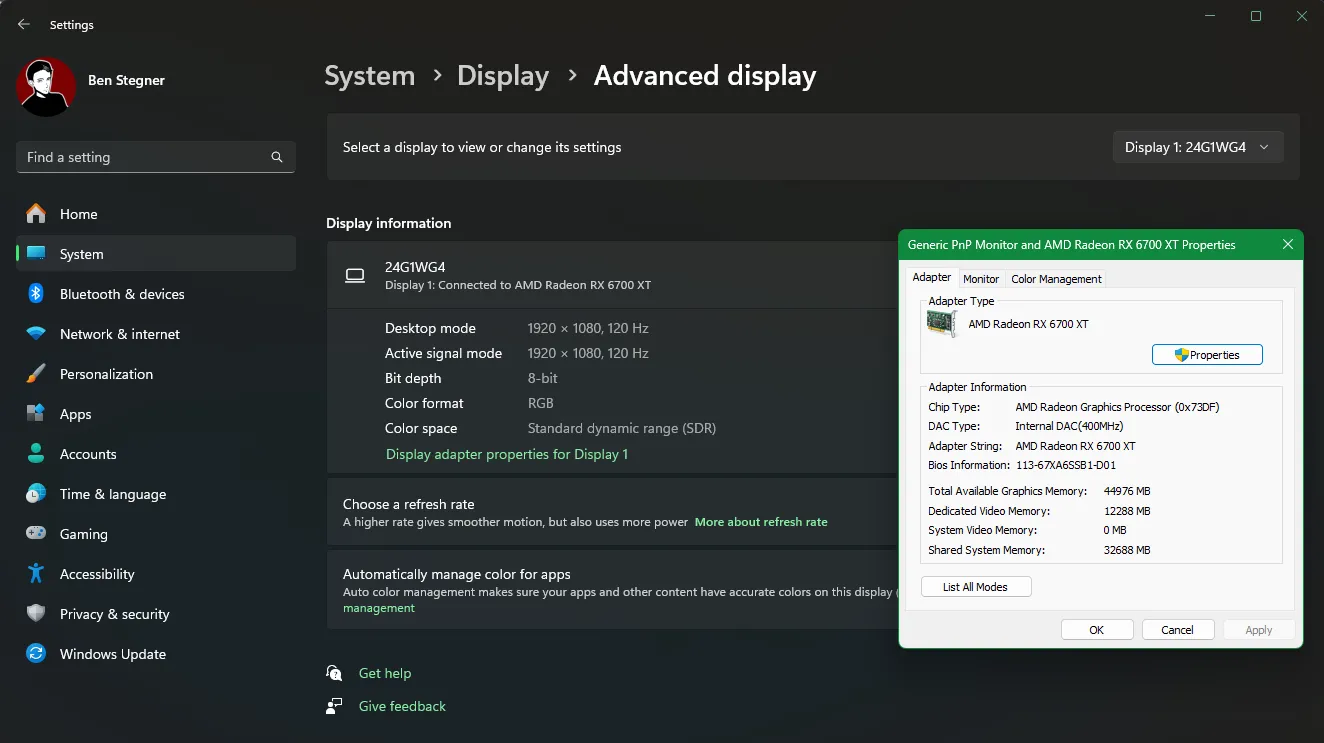 Kiểm tra VRAM card đồ họa trên Windows 11
Kiểm tra VRAM card đồ họa trên Windows 11
Trên Windows 10, bạn có thể truy cập cùng menu này thông qua Settings (Cài đặt) > System (Hệ thống) > Display (Màn hình) > Advanced display settings (Cài đặt hiển thị nâng cao) > Display adapter properties (Thuộc tính bộ điều hợp hiển thị).
Trong mục Adapter Type (Loại Bộ điều hợp), bạn sẽ thấy tên card đồ họa Nvidia hoặc AMD của mình. Nếu bạn thấy Intel HD Graphics, Intel Iris Xe Graphics hoặc một cái tên tương tự không phải của một card đồ họa rời, rất có thể bạn đang sử dụng đồ họa tích hợp (integrated graphics) thay vì đồ họa chuyên dụng (dedicated graphics). Điều này có ảnh hưởng lớn đến tình hình VRAM của bạn.
Phân Biệt VRAM Của Card Đồ Họa Rời và Đồ Họa Tích Hợp
Sự khác biệt cơ bản về loại card đồ họa sẽ quyết định khả năng quản lý VRAM của hệ thống:
Card Đồ Họa Rời (Dedicated Graphics Card)
Nếu bạn sở hữu một card đồ họa rời (thường thấy trong các PC lắp ráp, máy tính để bàn chuyên game hoặc laptop gaming), lượng VRAM trên card đã được cố định ngay từ khi sản xuất. Bạn không thể tăng thêm VRAM mà không mua một card đồ họa mới. Thông số kỹ thuật của card đồ họa luôn ghi rõ lượng VRAM đi kèm; chúng ta sẽ thảo luận về lượng VRAM cần thiết cho từng nhu cầu ở phần sau.
Đồ Họa Tích Hợp (Integrated Graphics)
Hầu hết các máy tính để bàn phổ thông và laptop bán sẵn trên thị trường thường không đi kèm với card đồ họa rời. Thay vào đó, chúng sử dụng đồ họa tích hợp. Giải pháp đồ họa tích hợp có nghĩa là GPU được tích hợp chung trên cùng một chip với CPU và chia sẻ bộ nhớ RAM hệ thống chính của bạn, thay vì có VRAM chuyên dụng riêng. Đây là một giải pháp tiết kiệm chi phí, giúp laptop mỏng nhẹ hơn và ít tốn năng lượng hơn, phù hợp cho các tác vụ đồ họa cơ bản.
Tuy nhiên, đồ họa tích hợp thường có hiệu suất kém cho gaming và các tác vụ đồ họa chuyên sâu. Mặc dù các CPU đời mới đã cải thiện đáng kể khả năng đồ họa tích hợp so với các thế hệ trước, nhưng chúng vẫn khó khăn khi xử lý bất kỳ game nào ngoài các tựa game đơn giản ở cài đặt thấp. Khi VRAM của đồ họa tích hợp “đầy”, nó sẽ tự động sử dụng thêm RAM hệ thống để bù đắp, dẫn đến hiệu suất giảm sút đáng kể.
“Tăng” VRAM: Những Cách Điều Chỉnh Khai Thác Hiệu Suất Tối Đa (Không Mua Card Mới)
Như đã đề cập, cách tốt nhất để thực sự tăng dung lượng VRAM (và hiệu suất đồ họa tổng thể) là mua một card đồ họa mới, mạnh hơn. Nâng cấp từ đồ họa tích hợp lên một card rời, dù là mẫu giá rẻ, cũng sẽ mang lại sự cải thiện đáng kinh ngạc cho khả năng xử lý đồ họa của bạn.
Trong khi việc thêm RAM hệ thống (thường khó hoặc không thể thực hiện trên nhiều laptop) có thể cải thiện một chút hiệu suất với đồ họa tích hợp, nhưng thường không đủ để tạo ra sự khác biệt lớn. Bạn cũng nên đảm bảo đã giảm thiểu việc sử dụng RAM hệ thống nhiều nhất có thể, nhưng những tối ưu hóa nhỏ này không thể khắc phục được những hạn chế cốt lõi của đồ họa tích hợp.
Tuy nhiên, nếu bạn đang ở trong tình huống “khẩn cấp” và muốn thử mọi cách, có một vài mẹo bạn có thể thử để “đánh lừa” máy tính “tăng” giá trị VRAM được báo cáo.
1. Điều Chỉnh Phân Bổ VRAM Trong BIOS/UEFI
Phương pháp đầu tiên là điều chỉnh phân bổ VRAM trong giao diện UEFI hoặc BIOS của máy tính.
- Bước 1: Truy cập BIOS/UEFI. Khởi động lại máy tính và nhấn phím nóng (thường là Delete, F2, F10, F12 tùy theo nhà sản xuất) ngay khi máy khởi động để vào BIOS/UEFI.
- Bước 2: Tìm cài đặt đồ họa. Trong menu BIOS/UEFI, hãy tìm một tùy chọn có tên như Advanced Features (Tính năng nâng cao), Advanced Chipset Features (Tính năng Chipset nâng cao), hoặc tương tự.
- Bước 3: Điều chỉnh VRAM. Bên trong đó, hãy tìm một danh mục phụ có tên Graphics Settings (Cài đặt đồ họa), Video Settings (Cài đặt video), hoặc VGA Share Memory Size (Kích thước Bộ nhớ VGA Chia sẻ). Các tùy chọn này cho phép bạn điều chỉnh lượng bộ nhớ RAM hệ thống được phân bổ cho GPU tích hợp. Giá trị mặc định thường là 128MB. Bạn có thể thử tăng lên 256MB hoặc 512MB nếu hệ thống của bạn có đủ RAM để chia sẻ.
Lưu ý: Không phải mọi CPU hoặc BIOS đều có tùy chọn này. Nếu bạn không thể tìm thấy hoặc thay đổi được, có một giải pháp thay thế khác có thể hữu ích.
2. “Đánh Lừa” Hệ Thống Bằng Cách Chỉnh Sửa Registry Editor
Hầu hết các cấu hình đồ họa tích hợp đều tự động điều chỉnh để sử dụng lượng RAM hệ thống cần thiết. Do đó, các chi tiết được báo cáo trong cửa sổ Adapter Properties (Thuộc tính Bộ điều hợp) mà chúng ta đã thảo luận ở trên thực sự không quá quan trọng đối với đồ họa tích hợp. Lượng Dedicated Video Memory (Bộ nhớ Video Chuyên dụng) được hiển thị chỉ là một giá trị “ảo” được cung cấp để các trò chơi hoặc ứng dụng thấy một cái gì đó khi chúng kiểm tra lượng VRAM bạn có.
Bạn có thể sửa đổi một giá trị trong Registry để thay đổi lượng VRAM mà hệ thống của bạn báo cáo cho các trò chơi. Điều này không thực sự tăng VRAM của bạn; nó chỉ điều chỉnh giá trị ảo đó. Nếu một trò chơi từ chối khởi động vì báo lỗi “không đủ VRAM”, việc tăng giá trị này có thể khắc phục được vấn đề.
Cảnh báo quan trọng: Bạn có thể làm hỏng hệ thống nếu sửa đổi sai giá trị Registry, vì vậy hãy hết sức cẩn thận khi chỉnh sửa Registry. Luôn sao lưu Registry trước khi thực hiện bất kỳ thay đổi nào.
- Bước 1: Mở Registry Editor. Gõ regedit vào thanh tìm kiếm Start Menu và nhấn Enter.
- Bước 2: Điều hướng đến thư mục Intel. Truy cập đến đường dẫn sau:
HKEY_LOCAL_MACHINESoftwareIntel - Bước 3: Tạo khóa GMM mới. Chuột phải vào thư mục Intel ở khung bên trái và chọn New > Key (Mới > Khóa). Đặt tên cho khóa mới này là GMM.
- Bước 4: Tạo giá trị DWORD mới. Sau khi đã tạo, chọn thư mục GMM mới ở khung bên trái. Chuột phải vào khoảng trống ở khung bên phải và chọn New > DWORD (32-bit) Value (Mới > Giá trị DWORD (32-bit)).
- Bước 5: Đặt tên và giá trị. Đặt tên cho giá trị mới này là DedicatedSegmentSize. Nhấp đúp vào nó, đảm bảo chọn tùy chọn Decimal (Thập phân). Giá trị tối thiểu là 0 (tắt mục này) và giá trị tối đa là 512 (đại diện cho 512MB). Đặt giá trị mong muốn, sau đó khởi động lại máy tính và kiểm tra xem nó có giúp trò chơi chạy tốt hơn không. Nếu không, hãy thử một giá trị cao hơn và lặp lại.
Lượng VRAM Cần Thiết Cho Nhu Cầu Của Bạn Là Bao Nhiêu?
Không có một con số VRAM hoàn hảo cho tất cả mọi người. Nếu bạn đã quyết định đến lúc nâng cấp card đồ họa, dưới đây là một số hướng dẫn cơ bản về lượng VRAM mà card đồ họa tiếp theo của bạn nên có, dựa trên các nhu cầu phổ biến hiện nay:
- Dưới 4GB VRAM: Các card đồ họa cấp thấp nhất có thể tốt hơn đồ họa tích hợp, nhưng khó có thể xử lý hầu hết các tựa game hiện đại ở cài đặt trung bình trở lên. Chỉ nên mua card với lượng VRAM này nếu bạn chỉ muốn chơi các game cũ hoặc các tác vụ đồ họa rất nhẹ nhàng. Không khuyến nghị cho việc chỉnh sửa video hoặc làm việc 3D.
- 4GB – 6GB VRAM: Đã là một bước tiến so với đồ họa tích hợp, nhưng lượng VRAM này vẫn chưa đủ cho các tựa game AAA hiện đại ở độ phân giải cao và cài đặt chi tiết. Nó phù hợp cho gaming 1080p ở cài đặt thấp đến trung bình hoặc một số ứng dụng cơ bản. Đây là một phân khúc khá “khó xử” vì chỉ cần thêm một chút chi phí, bạn có thể nhận được nhiều giá trị hơn ở phân khúc tiếp theo.
- 8GB VRAM: Đây là một điểm khởi đầu tốt và đủ cho hầu hết các game 1080p ở cài đặt cao. Tuy nhiên, để “đón đầu” tương lai, 8GB đang bắt đầu trở nên hơi ít cho một số tựa game AAA mới ra mắt với đồ họa cực kỳ chi tiết.
- 12GB VRAM: Đây là một lượng VRAM rất tốt cho gaming ở độ phân giải 1440p và được coi là “điểm vàng” cho đa số người dùng. Nếu bạn không có ý định chơi game 4K và muốn một sự “an toàn” cho tương lai gần, đây là lựa chọn tuyệt vời.
- 16GB VRAM trở lên: Đây là những card đồ họa cao cấp, cần thiết cho gaming 4K, trải nghiệm thực tế ảo (VR) và các tác vụ chuyên nghiệp cực kỳ nặng (ví dụ: render 3D phức tạp, chỉnh sửa video 8K).
Các gợi ý trên chỉ là khái quát. Các nhà sản xuất card đồ họa thường trang bị lượng VRAM phù hợp với sức mạnh của GPU. Do đó, một card đồ họa giá rẻ có GPU yếu sẽ có lượng VRAM tương ứng, trong khi một card đồ họa cao cấp sẽ có VRAM dồi dào hơn nhiều. Nếu một GPU yếu không đủ mạnh để render video cần tới 16GB VRAM để lưu trữ, thì việc có nhiều VRAM như vậy cũng sẽ trở nên lãng phí.
VRAM không phải là mối lo ngại hàng đầu nếu bạn chỉ chơi các game 2D indie đơn giản. Bạn chỉ thực sự cần quan tâm đến việc chọn lượng VRAM khi một mẫu card bạn muốn mua có nhiều cấu hình VRAM khác nhau. VRAM cũng không phải là yếu tố duy nhất quyết định hiệu suất GPU của bạn.
VRAM Trong Thực Tế: Hơn Cả Con Số Đơn Thuần
Hãy nhớ rằng, giống như RAM hệ thống thông thường, nhiều VRAM hơn không phải lúc nào cũng có nghĩa là hiệu suất tốt hơn. Nếu card của bạn có 12GB VRAM và bạn đang chơi một game chỉ sử dụng 6GB, việc nâng cấp lên card 16GB sẽ không mang lại hiệu ứng đáng kể nào.
Ngược lại, việc không đủ VRAM là một vấn đề lớn. Nếu VRAM bị đầy, hệ thống phải dựa vào RAM hệ thống tiêu chuẩn và hiệu suất sẽ bị ảnh hưởng nghiêm trọng. Bạn sẽ phải chịu đựng tình trạng tốc độ khung hình (FPS) thấp hơn, hiện tượng vật thể xuất hiện trễ (texture pop-ins), và các hiệu ứng tiêu cực khác. Trong những trường hợp cực đoan, trò chơi có thể chậm chạp đến mức không thể chơi được (ví dụ, dưới 30 FPS).
Hãy nhớ rằng VRAM chỉ là một trong nhiều yếu tố ảnh hưởng đến hiệu suất tổng thể. Nếu bạn không có một CPU đủ mạnh, việc render video 4K sẽ mất rất nhiều thời gian. Thiếu RAM hệ thống sẽ hạn chế khả năng chạy nhiều chương trình cùng lúc, và việc sử dụng ổ cứng cơ học (HDD) thay vì ổ cứng thể rắn (SSD) sẽ làm giảm đáng kể hiệu suất toàn hệ thống. Ngoài ra, một số card đồ họa giá rẻ sử dụng loại VRAM chậm như DDR3, kém xa so với GDDR6 (và các phiên bản mới hơn) được sử dụng trong các card hiện đại.
Cách tốt nhất để tìm ra card đồ họa và lượng VRAM cụ thể phù hợp với nhu cầu của bạn là tham khảo ý kiến từ những người có kiến thức chuyên sâu. Bạn có thể hỏi bạn bè có kinh nghiệm về card đồ họa mới nhất, hoặc đăng câu hỏi lên các diễn đàn công nghệ uy tín như Vozforums, Tinh Tế, hoặc các cộng đồng gaming để nhận được lời khuyên phù hợp nhất.
Để tăng hiệu suất đồ họa tổng thể, bạn có thể cần ưu tiên nâng cấp card đồ họa, bộ xử lý (CPU) và/hoặc RAM hệ thống trước tiên – vấn đề VRAM thường sẽ tự giải quyết khi bạn chăm sóc các thành phần cốt lõi đó.
Khoahoccongnghe.net hy vọng bài viết này đã cung cấp cho bạn những thông tin hữu ích và sâu sắc về VRAM, giúp bạn đưa ra những quyết định sáng suốt hơn khi xây dựng hoặc nâng cấp hệ thống máy tính của mình. Nếu bạn có bất kỳ câu hỏi hoặc trải nghiệm nào muốn chia sẻ, đừng ngần ngại để lại bình luận bên dưới nhé!